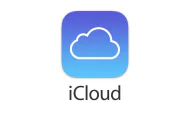Collegare l’iPhone al Pc, attraverso l’apposito cavo USB, per trasferire i file dal cellulare al computer, non è l’unico metodo a nostra disposizione.
Possiamo rendere automatico il procedimento immagazzinando i file presenti sul nostro iPhone in un servizio ‘cloud’, come Dropbox, OneDrive, o iCloud.
A questo fine, è necessario installare uno dei servizi sopra indicati e desiderati sull’iPhone e cliccare sulla spunta in cui si accetta il trasferimento automatico delle foto. A questo punto, i file presenti sul nostro iPhone dovrebbero essere trasferiti automaticamente dal dispositivo al cloud.
Se lo desiderate, potrete installare lo stesso servizio anche sul vostro PC. In questo modo, le vostre foto verranno automaticamente copiate dal cloud al PC.
Per trasferire le vostre foto dal vostro iPhone ad iCloud, questi sono i passi da seguire:
1) Dal PC, cliccare sul menù Start, in basso sulla sinistra.
2) Cliccare su Pannello di Controllo e poi su iCloud.
3) Cliccare su Foto Stream < Opzioni < Mie Foto Stream < Modifica e selezionare, a questo punto, la cartella in cui si desidera salvare le foto.
4) Cliccare su Ok e successivamente Applica, per salvare le modifiche.
Quando le foto verranno trasferite automaticamente da iCloud sul Pc, verranno salvate nella cartella designata da voi nelle impostazioni.